Comment désinstaller LogMeIn Rescue sur ordinateur et mobile
LogMeIn Rescue est une option populaire pour fournir un support technique à distance. Bien qu’il présente son lot d’avantages en termes de facilité d’utilisation et d’accès ad hoc, ce n’est pas forcément le meilleur outil disponible.
Si vous rencontrez des problèmes tels que des transferts de fichiers lents, des limitations de taille de fichiers, des risques de confidentialité et des abonnements coûteux, vous voudrez peut-être désinstaller LogMeIn Rescue. Et nous vous montrerons comment le faire correctement, y compris les méthodes de suppression sous Windows, Mac et mobile.
Comment supprimer LogMeIn Rescue de Windows
Désinstaller LogMeIn Rescue complètement peut être simple dans la plupart des situations, mais il y a quelques points à considérer, tels que les suivants :
- • Les applets utilisées une seule fois, chargées pendant une session à distance, pourraient ne pas être complètement supprimées une fois la session terminée.
- • Désinstaller l’outil peut provoquer des conflits avec d’autres logiciels ou des fichiers corrompus.
- • Les erreurs peuvent inclure des fichiers et des entrées résiduels allant des dossiers de base aux répertoires avancés.
Les applications de suppression tierces de LogMeIn Rescue pourraient également désinstaller l’application. Cependant, après test, elles ne peuvent pas non plus supprimer complètement les fichiers associés.
Donc, pour nettoyer les données résiduelles de LogMeIn Rescue sur votre PC Windows, nous avons élaboré le processus étape par étape suivant :
Étape 1. Désinstallez LogMeIn Rescue dans les paramètres
-
Appuyez sur Windows + I pour ouvrir les Paramètres, puis allez dans « Applications > Applications installées.»
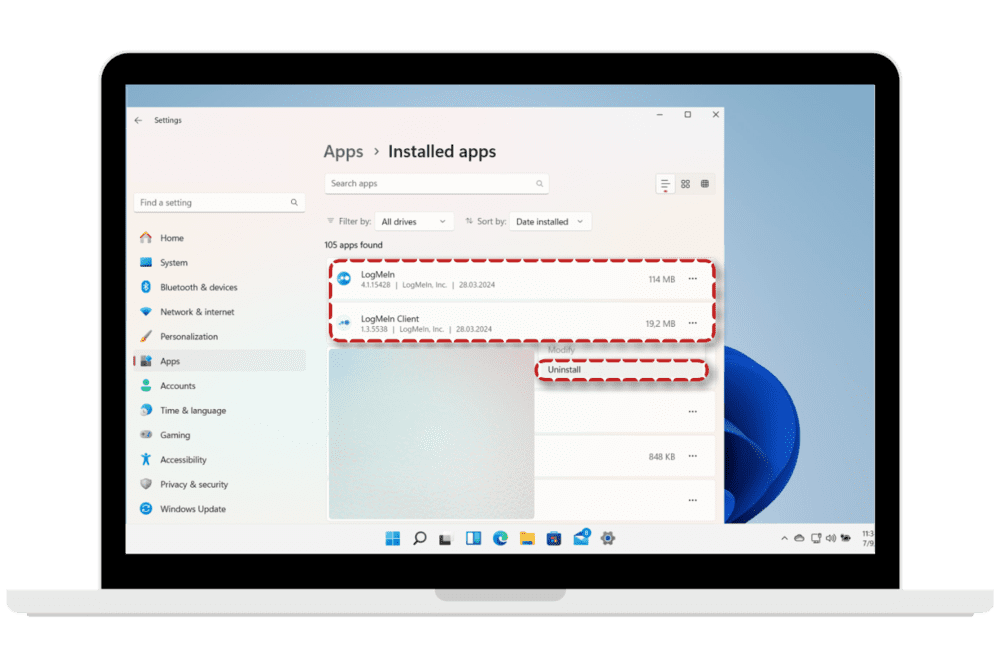
-
Dans la liste des applications installées, trouvez le panneau LogMeIn et le client LogMeIn.
-
Pour chaque application, cliquez sur le bouton des points de suspension et sélectionnez « Désinstaller.»
-
Dans une autre fenêtre, cliquez sur « Désinstaller» pour terminer.
Si vous êtes sous Windows 10, accédez à “Applications > Applications & fonctionnalités” pour voir vos options de désinstallation.
Étape 2. Nettoyer les dossiers résiduels de LogMeIn
Comme mentionné, LogMeIn Rescue peut laisser des fichiers et dossiers résiduels dans votre stockage. Voici quelques emplacements à vérifier.
-
Appuyez sur Windows + E pour ouvrir l’Explorateur de fichiers.
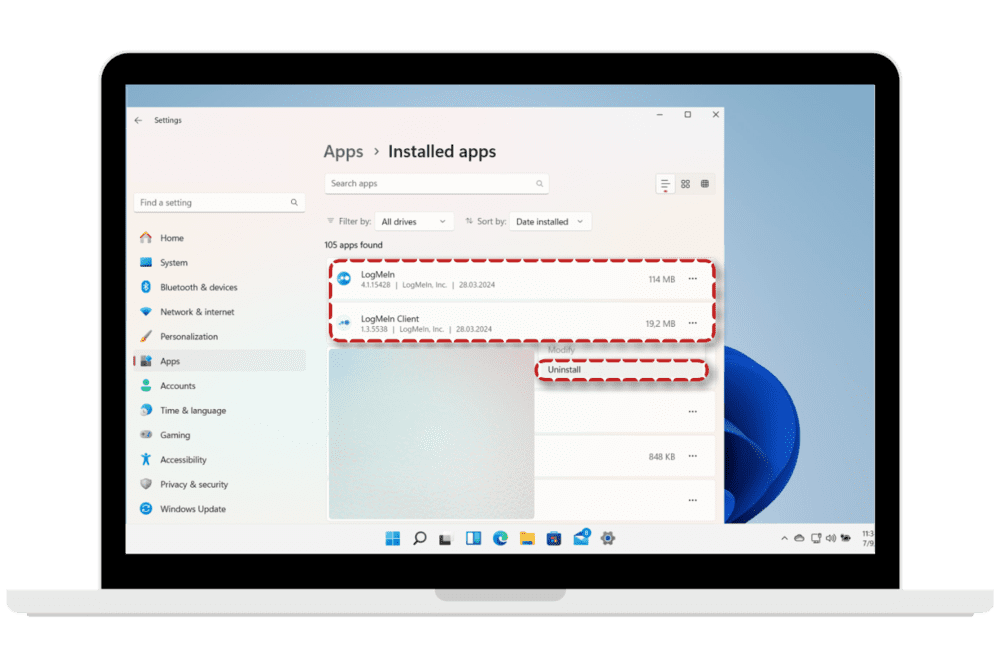
-
Copiez chacun des répertoires suivants et collez-les dans la barre de chemin d’accès :
a) C:\ProgramData\Microsoft\Windows\Start Menu\Programs\LogMeIn Control Panel
b) C:\Program Files (x86)\LogMeIn
c) C:\Users%userprofile%\AppData\Local\Temp\\ -
Supprimez tous les fichiers LogMeIn présents dans chacun de ces emplacements.
Étape 3. Supprimer les entrées de registre LogMeIn restantes
Attention : Modifier le registre de votre système peut causer des problèmes fonctionnels inattendus pour votre PC Windows. Assurez-vous d’avoir une sauvegarde fonctionnelle avant de procéder.
-
Appuyez sur Windows + R pour ouvrir l’utilitaire Exécuter.
-
Tapez « regedit» et appuyez sur Entrée.
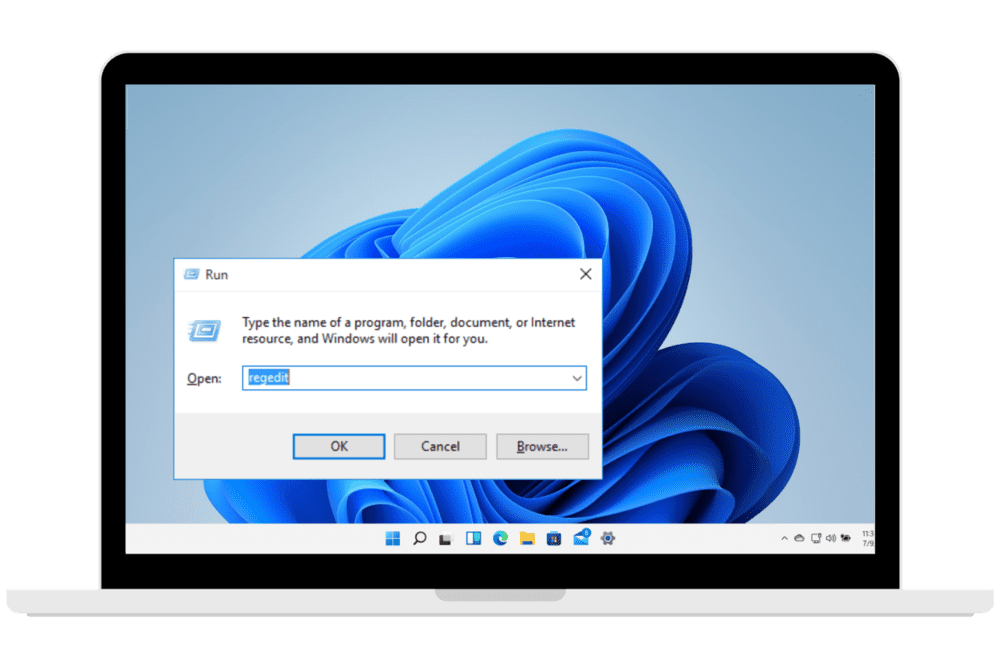
-
Dans la fenêtre de Contrôle de compte d’utilisateur, cliquez sur « Oui.»
-
Dans l’Éditeur du Registre, rendez-vous à « HKEY\_CURRENT\_USER\Software» et supprimez le dossier LogMeIn.
-
Ensuite, allez à « HKEY\_LOCAL\_MACHINE\Software » et supprimez le dossier LogMeIn.
-
Allez à « HKEY\_LOCAL\_MACHINE\System\CurrentControlSet\Services» et supprimez les dossiers suivants :
a) LMIInfo
b) LMIMaint
c) LMImirr
d) LMIRfsClientNP
e) LMIRfsDriver
f) LogMeIn -
Enfin, allez à « HKEY\_LOCAL\_MACHINE\SOFTWARE\Microsoft\Windows\CurrentVersion\Run» et supprimez la valeur chaîne « LogMeIn».
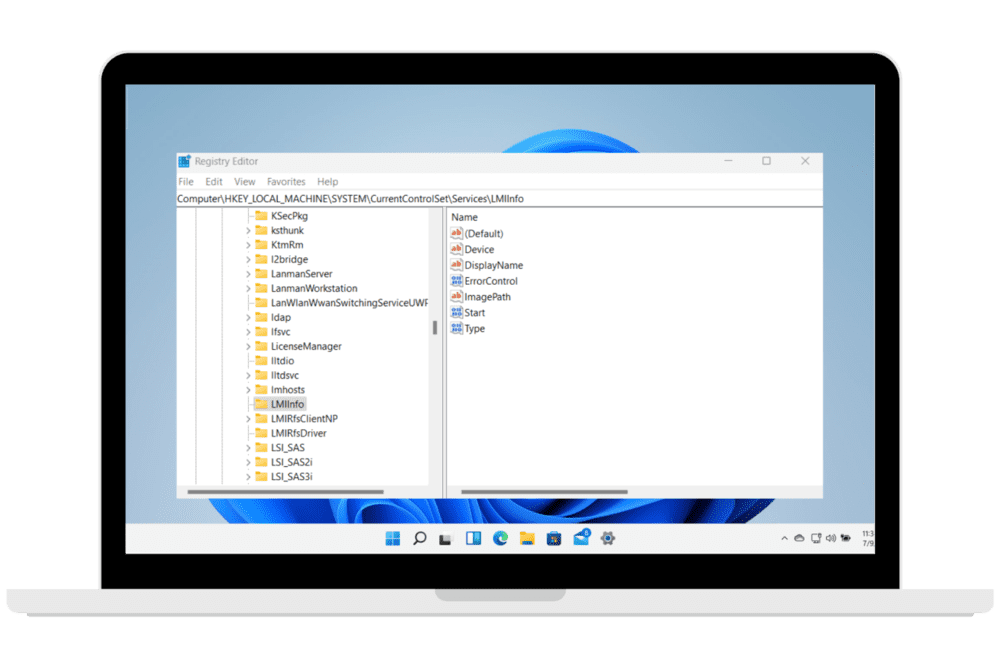
Comment supprimer LogMeIn Rescue de Mac
Supprimer LogMeIn Rescue de Mac est beaucoup plus compliqué que sous Windows. Certains utilisateurs ont rencontré des applets tenaces qui ne disparaissent pas malgré leur déplacement vers la Corbeille. Utiliser Spotlight pour rechercher les fichiers et dossiers résiduels de LogMeIn ne s’avère pas non plus efficace.
Pour un guide plus détaillé, nous avons décidé de rédiger un article dédié intitulé « Désinstallation de LogMeIn sur Mac. » Là, nous décomposons les étapes nécessaires pour supprimer complètement LogMeIn Rescue de votre Mac, y compris la désinstallation manuelle et l’utilisation d’applications tierces.
Comment supprimer complètement LogMeIn Rescue de votre mobile
Le processus de désinstallation des applications peut varier en fonction du système d’exploitation et du fabricant de votre appareil. Dans certains cas, l’option de désinstallation peut ne pas être immédiatement évidente. Ainsi, nous vous montrerons des méthodes courantes pour supprimer LogMeIn Rescue sur Android et iPhone.
Suppression de LogMeIn Rescue d'un téléphone Android
Il existe deux emplacements où vous pouvez désinstaller LogMeIn Rescue : Google Play Store et Paramètres. Choisissez celui qui vous convient le mieux.
Méthode 1. Désinstaller depuis le Google Play Store
-
Sur votre téléphone Android, ouvrez l’application Google Play Store.
-
En haut à droite, appuyez sur votre icône de profil.
-
Dans le menu qui apparaît, appuyez sur « Gérer les applications et l’appareil.» Ensuite, allez dans l’onglet « Gérer».
-
Sélectionnez LogMeIn dans la liste et appuyez sur « Désinstaller.»
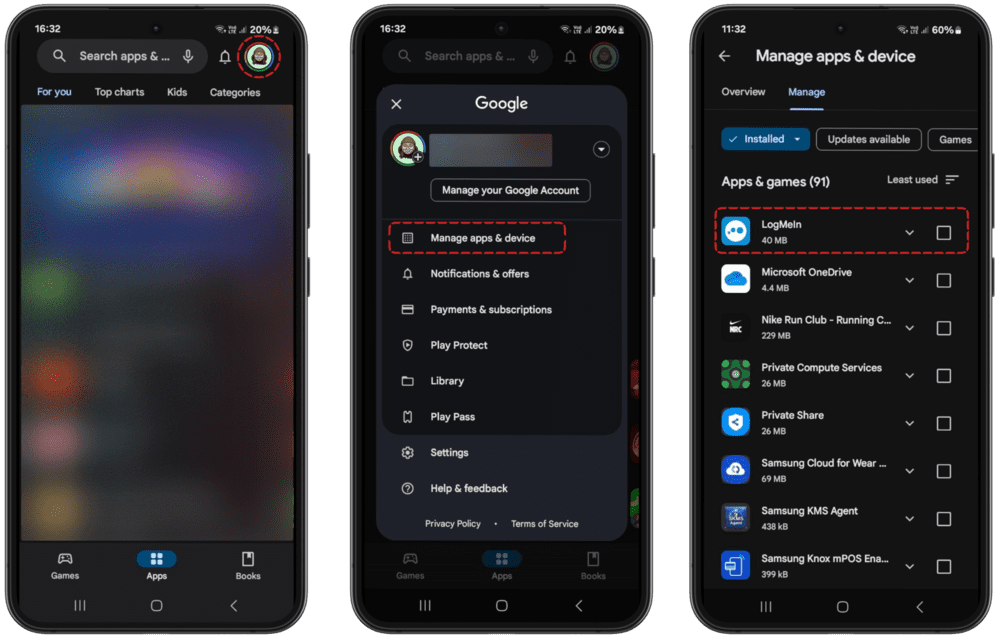
Méthode 2. Désinstaller depuis les Paramètres
Remarque : Les interfaces et les options peuvent varier selon la version Android et le modèle de votre appareil.
-
Dans l’application Paramètres, appuyez sur « Applications.»
-
Trouvez LogMeIn dans la liste des applications installées et appuyez dessus.
-
Dans la section « Infos sur l’application», appuyez sur « Désinstaller.»
-
Appuyez sur « Désinstaller» lorsque vous êtes invité à confirmer.
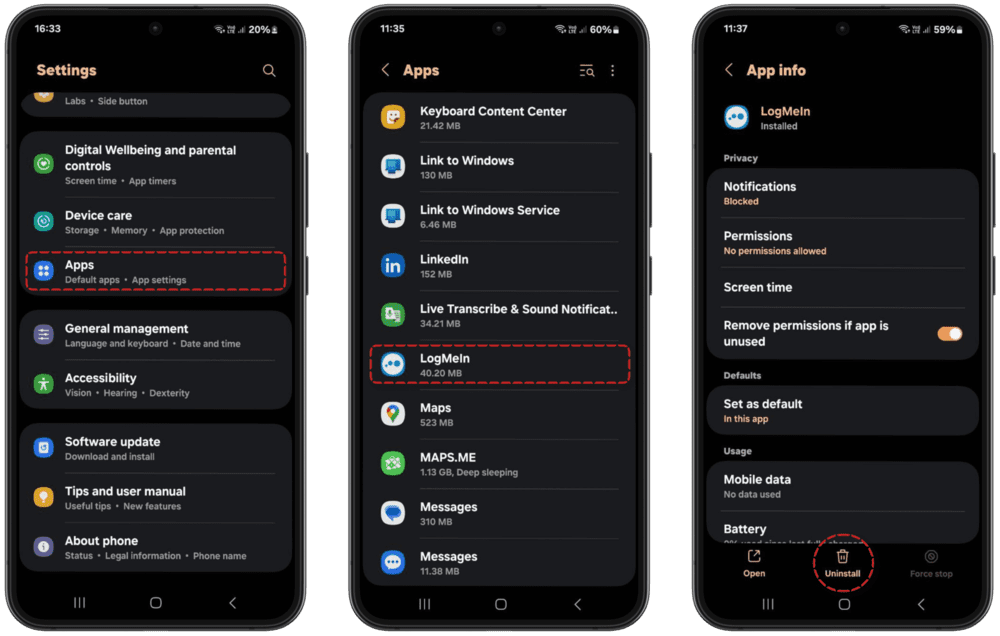
Comment supprimer LogMeIn Rescue de l'iPhone
Vous pouvez désinstaller LogMeIn Rescue depuis votre écran d’accueil, le tiroir d’applications ou la section Stockage de l’iPhone dans les paramètres.
Méthode 1. Appuyer Longuement pour Désinstaller LogMeIn Rescue
-
Sur l’écran d’accueil de votre iPhone, appuyez longuement sur « Rescue» (l’application LogMeIn).
-
Appuyez sur le tiret qui apparaît en haut à gauche de l’icône de l’application.
-
Dans la fenêtre « Supprimer « Rescue » ?» qui apparaît, appuyez sur « Supprimer l’app.»
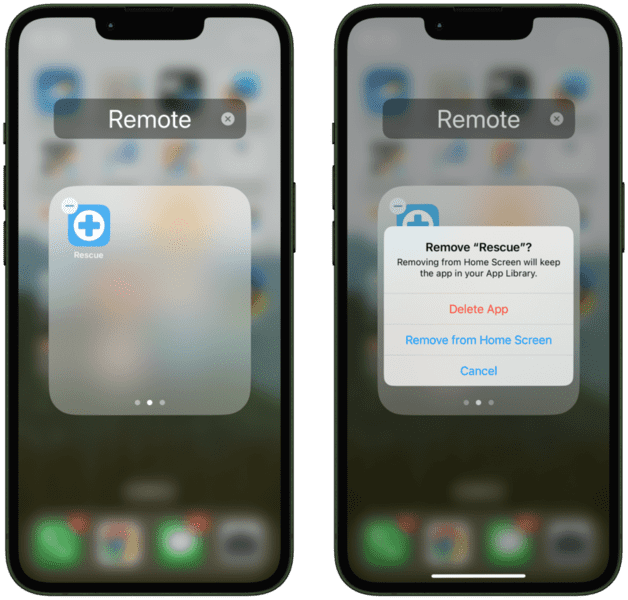
Méthode 2. Désinstaller depuis le stockage de l'iPhone
-
Ouvrez les Réglages et appuyez sur « Général > Stockage iPhone.»
-
Dans la liste des applications installées, appuyez sur « Rescue.»
-
In the app’s specific information page, tap “Delete App.”
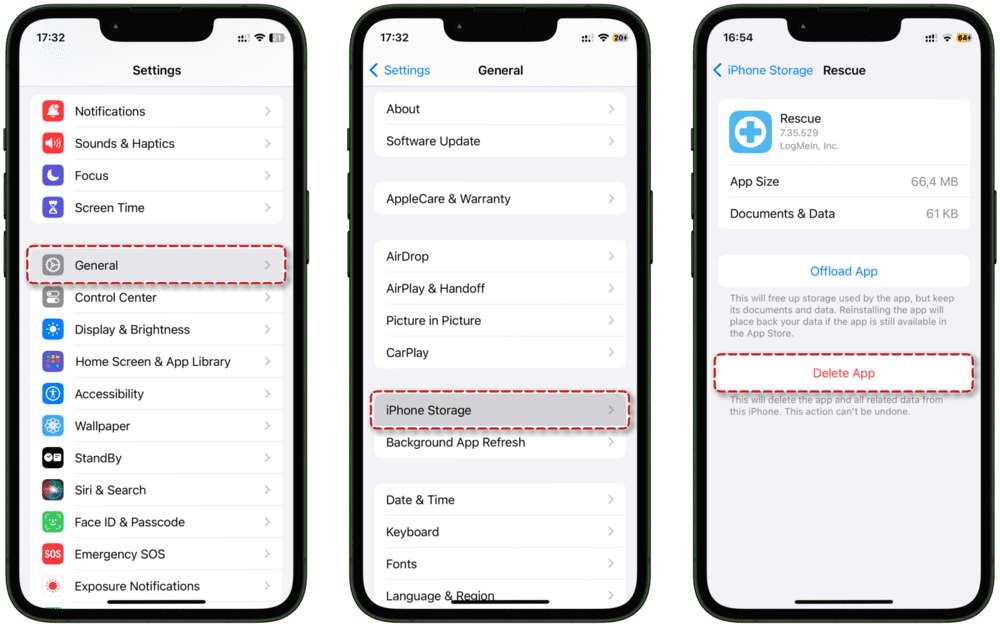
Essayez la meilleure alternative à LogMeIn Rescue
Si vous avez récemment supprimé LogMeIn et recherchez une meilleure option, vous pourriez vouloir jeter un œil à HelpWire.
HelpWire est un outil de bureau à distance rapide à mettre en route, simple à utiliser et fonctionne sur Windows, macOS et Linux. Que vous ayez besoin de rejoindre une session de support sur le pouce ou de gérer un appareil à distance sans personne à l’autre bout, il vous couvre.
Il est totalement gratuit pour un usage personnel et professionnel — pas de frais surprises ni de restrictions sournoises. Avec une interface épurée, une configuration sans souci et un chiffrement puissant intégré, il est conçu pour être à la fois convivial et sécurisé.
Compatibilité multiplateforme
Quel que soit le système d’exploitation que vous utilisez — Windows, Mac ou Linux—HelpWire fonctionne sans effort.
Accès à distance rapide et sécurisé
Créez un lien sécurisé en quelques secondes pour fournir une aide instantanée. Pas d’étapes compliquées — connectez-vous et c’est parti.
Accès sans surveillance simplifié
Besoin d’accéder à un appareil quand personne n’est de l’autre côté ? HelpWire vous permet de vous connecter à tout moment pour les mises à jour, les correctifs ou la maintenance de routine.
Transferts de fichiers par glisser-déposer
Le déplacement de fichiers entre appareils est aussi simple que copier et coller — pas d’uploads, pas d’applications supplémentaires.
Chat intégré pour le support d’équipe
Travaillez ensemble avec votre équipe via chat en temps réel tout en aidant un client. Tout le monde reste synchronisé.
Outils organisés pour clients et équipes
Suivez vos sessions de support, gérez les utilisateurs et attribuez des rôles pour rationaliser votre flux de travail et rester organisé.
Ces fonctionnalités et d’autres font de HelpWire la meilleure alternative à LogMeIn Rescue en termes de simplicité, vitesse et polyvalence.
Conclusion
Désinstaller l’application principale LogMeIn est facile, mais cela peut également laisser certains fichiers résiduels et entrées de registre sur votre appareil. Vous devriez être en mesure de les nettoyer complètement maintenant avec ce guide complet.
Avec LogMeIn parti, HelpWire peut vous fournir les capacités de support à distance dont vous avez besoin. Il offre des connexions de bureau fiables, est facile à utiliser, et est entièrement gratuit, que ce soit pour des usages personnels ou commerciaux.